

|
办公软件是指可以进行文字处理、表格制作、幻灯片制作、图形图像处理、简单数据库的处理等方面工作的软件。目前办公软件朝着操作简单化,功能细化等方向发展。办公软件的应用范围很广,大到社会统计,小到会议记录,数字化的办公,离不开办公软件的鼎力协助。另外,政府用的电子政务,税务用的税务系统,企业用的协同办公软件,这些都属于办公软件。 打印出来的文档,如果页面的顶端有企业的品牌标识,能够显得更加专业与个性化,对企业也能起到一个很好的宣传作用,如下图所示的团队员工工资表。 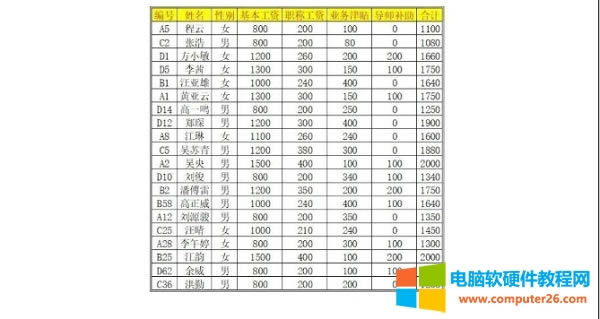 实现上述功能其实非常简单,只需要在页眉位置插入企业品牌标识图片或logo即可,具体的操作步骤是:
1、选定数据区域任一单元格,选择“页面布局”/“页面设置”组右下角的启动对话框按钮;
2、在打开的“页面设置”对话框中,选择“页眉/页脚“,单击“自定义页眉”按钮;
3、在打开的“页眉”对话框中,将插入点定位到”中“(也可以是左或右,根据需要自定),然后单击”插入图片“钮钮;
4、来源选择”从文件“,定位到图片所在位置,选择待插入的品牌标识图片,然后单击”插入图片“对话框的”插入“按钮;
5、单击“页眉”对话框的”确定“按钮,
再单击“页面设置”对话框的”确定“按钮。
6、按Ctrl+P预览打印效果。
7、若出现显示位置与大小等问题,可以调整顶部页边距和对齐,以达到适合的页面效果。
当然,作为品牌标识的图片最好不要太大。若图片太大的话,可事先通过图片处理软件修改图片到较为合适的大小。
以上案例以期抛砖引玉,同学们可以根据实际需求举一反三,实现更好的个性化,使页面看起来更加专业与美观。
你学会了吗?觉得有用请点赞、收藏,转发分享给自己备份一份,以便以后忘记时可以快速找到并查看! Office办公软件是办公的第一选择,这个地球人都知道。 |
温馨提示:喜欢本站的话,请收藏一下本站!